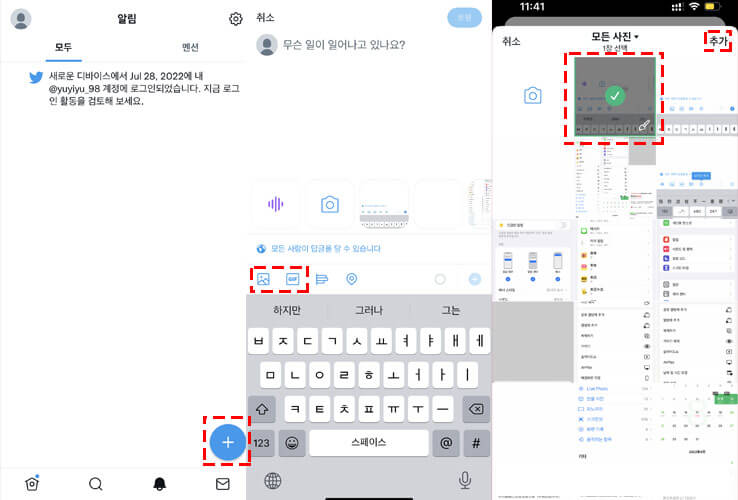국내에서 참 많이 사용하고 있는 SNS 중 하나인 트위터. 아마 많이들 사용하고 계실 것 같습니다. 단순히 다른 사람들의 이야기를 보고 공유하는것 뿐만 아니라 혼자만 추억하고 싶은 부분을 개인적으로 소장하기 위해서 올려 두는 경우도 많은데요.
오늘은 트위터에 올려두었는데 삭제되어버린 사진이나 영상을 복구하는 간단한 방법에 대해서 알아보도록 하겠습니다. 시간이 지나면 사진이 재산이다 라는 말 들어보신 적이 있을텐데요. 그만큼 소중한 사진이나 영상을 많이 가지고 계실 것 같습니다. 지워졌다고 포기하기에는 너무도 아깝다면 다양한 방법을 통해서 복원을 시킬 수 있습니다.

1부: 저장되거나 삭제된 트위터(Twitter ) 영상 및 사진 복구 방법
개인적으로 저장해두고 싶었지만 삭제된 트위터 영상이나 사진을 복구하는 방법은 크게 2가지가 있습니다. 어디에서 삭제되었느냐에 따라서 방법이 다른데요. iOS장치에서 지워진 경우 그리고 두 번째는 PC에서 지워진 경우에 대해서 알아보겠습니다.
1방법 1. 아이폰에서 삭제된 트위터(Twitter ) 영상 및 사진 복구
먼저 아이폰을 사용하고 계시는 경우에 아이폰에 저장해두었던 트위터 영상과 사진을 복구하는 방법에 대해서 알아보겠습니다. iOS 용 아이마이폰 디백(iMyFone D-Back)이라는 프로그램을 이용한다면 아주 쉽고 간편하게 복원을 시킬 수 있는데요. 어렵지 않은 만큼 만족도가 높으며 활용도도 우수합니다.
iMyFone D-Back (iOS 용)의 특점:
- 별 다른 도구 없이 프로그램만으로 복구가 가능합니다.
- 사진과 영상, 메시지 등 다양한 파일 형식을 선택적으로 복구할 수 있습니다.
- 최신 iOS 버전에서도 지원합니다.
- 빠른 시간 안에 많은 데이터를 스캔하고 복구할 수 있습니다.
사용 방법을 알려드립니다.
1단계. iMyFone D-Back (iOS 용) 아이마이폰 디백을 실행하고 휴대폰과 PC를 연결하고 신뢰합니다.
2단계. iOS 장치에서 복구를 누른 뒤에 원하는 항목을 체크하고 스캔합니다.

3단계. 스캔이 끝나면 복구 가능한 파일이 표시되는데 원하는 사진, 영상을 찾은 뒤 체크하여서 복구를 진행합니다.

4단계. 복 다 복구가 되었는지 확인합니다.

2방법 2. 컴퓨터에서 삭제된 트위터(Twitter ) 영상 및 사진 복구
만약 PC에서 트위터를 활용했던 이들이라면 PC 내에 저장이 되어 있었던 트위터 영상을 찾으려고 하실 것입니다. 이 경우에는 iMyFone D-Back (PC 용)을 이용할 수 있습니다. 오늘은 윈도우 컴퓨터를 사용하고 있는 이들을 위한 방법을 알려드리겠습니다.
PC 용 iMyFone D-Back 장점:
- 하드 드라이브나 SD카드, SSD 등 다양한 장치에 저장되어 있는 파일을 복구할 수 있습니다.
- 아카이브나 문서, 사진, 영상 등 다양한 파일 형식을 복원할 수 있습니다.
- 간편하게 3단계만으로 지워진 데이터를 찾을 수 있습니다.
PC용 순서는 다음과 같습니다.
1단계. iMyFone D-Back 아이마이폰 디백 PC용을 설치하고 실행합니다.
2단계. 다운로드된 데이터를 검색하고자 하는 위치 즉 트위터 영상이나 파일이 자리하고 있던 위치를 선택합니다.

3단계. 선택한 위치가 스캔된 후에는 결과가 표시됩니다.

4단계. 이 곳을 더블클릭한다면 더 자세히 확인할 수 있으며 선택해서 복구를 클릭합니다.

2부: 트위터(Twitter ) 사진, 영상 저장하는 방법
01이어서 간단한 팁으로 트위터에 사진과 영상을 저장하는 방법을 소개해드립니다. 트위터를 하다가 개인적으로 가지고 있고 싶다 생각하게 될 때 용이하게 활용할 수 있을 것입니다.
1단계. 트위터 원본 뷰어라는 확장 프로그램을 설치합니다.
2단계. 트위터 사진 위에 우클릭 한 후에 원본 이미지로 저장을 클릭합니다.
02이어서 영상 다운을 받는 방법을 소개합니다.
1단계. twdownload 사이트를 시작합니다.
2단계. 동영상 주소를 복사한 뒤에 붙여넣습니다.
3단계. 원하느 크기를 체크하여 다운로드합니다.
3부: 트윗에 사진 또는 GIF 올리기 및 삭제 방법
뒤이어 트위터에 사진이나 GIF 파일을 올리는 방법에 대해서 알아보겠습니다.
1단계. 트윗을 작성하는 창에서 사진 모양의 아이콘을 누릅니다.
2단계. 올리고자 하는 사진이나 동영상을 클릭하거나 촬영합니다.
3단계. GIF 라이브러리를 통해서 추가적으로 GIF를 선택할 수 있으며 이 경우 한 개만 작성이 가능합니다.